Nets Easy
Art. no. 216070277
Kassiererin von Nets
Was ist Nets Easy?
Nets Easy ist eine Nets-Checkout-Lösung, die mehrere Zahlungsarten (Kartenzahlung und Rechnung) umfasst.
Was muss ich tun, um Nets Easy nutzen zu können?
Sie müssen eines unserer responsiven Themes verwenden und den Zusatzdienst SSL aktiviert haben.
Nets Easy bestellen
Sie bestellen Nets Easy, indem Sie einen Vertriebsmitarbeiter anrufen und mit ihm sprechen: 08-527 525 00.
In welchen Ländern funktioniert Nets Easy?
Nets Easy funktioniert in allen europäischen Ländern mit den Währungen SEK, NOK, DKK, EUR, USD und GBP.
Beachten Sie, dass bei Nets standardmäßig nur SEK aktiv ist. Sie müssen Nets kontaktieren und um die Aktivierung der anderen Währungen bitten, wenn Sie diese verwenden möchten.
Hinzufügen von Nets Easy zu Ihrem Shop
Gehen Sie zu Einstellungen -> Zahlungsmethoden -> in der Liste unten, "Zahlungsmethode hinzufügen".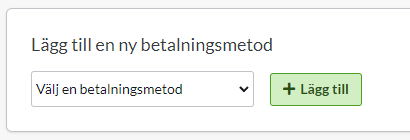
Wählen Sie "Nets Easy" -> klicken Sie auf "Hinzufügen".
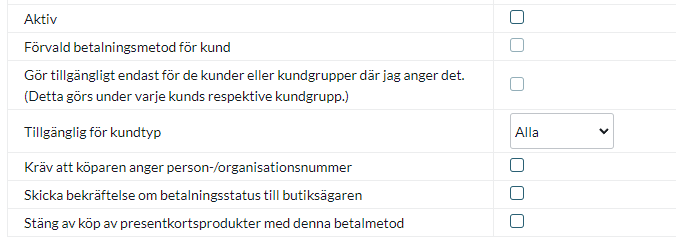
Aktiv - Kreuzen Sie das Kästchen an, um die Zahlungsmethode beim Checkout zu aktivieren.
Standard-Zahlungsmethode für Kunden - Kreuzen Sie an, ob die Zahlungsmethode für alle Kunden in der Kaufabwicklung standardmäßig verwendet werden soll. Es kann nur eine Zahlungsmethode vorausgewählt werden.
Nur für die Kunden oder Kundengruppen verfügbar machen, bei denen ich sie angegeben habe- Wenn Sie die Zahlungsmethode für eine oder mehrere Kundengruppen einschränken möchten, markieren Sie das Kästchen. Sie wählen dann für jede Kundengruppe aus, welche Zahlungsarten verwendet werden können.
Verfügbar für Kundentyp - Wenn Sie den Zahlweg auf einen bestimmten Kundentyp (Privatperson oder Firma) beschränken möchten, können Sie dies hier auswählen. Wenn Sie "Alle" auswählen, können beide Kundentypen den Zahlweg nutzen.
Keine andere Lieferadresse für diese Zahlungsmethode zulassen - Schalten Sie die Möglichkeit für den Käufer aus, eine andere Lieferadresse zu wählen. Sie können die Bestellung dann nur an die Meldeadresse schicken lassen.
Geben Sie in das Feld Konto die von Nets bereitgestellten Daten ein.
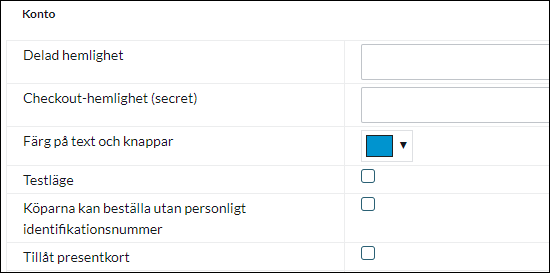
Gemeinsames Geheimnis - Diese Information wird von Nets zur Verfügung gestellt.
Kassengeheimnis - Diese Informationen werden von Nets zur Verfügung gestellt.
Farbe von Text und Schaltflächen - Wählen Sie die Farbe von Text und Schaltflächen im Nets-Zahlungsfenster.
Testmodus - Wenn Sie die Integration testen möchten, können Sie von Nets ein Testkonto erhalten. Sie erhalten dann Testinformationen, die Sie in "Gemeinsames Geheimnis" und "Kassengeheimnis" eingeben und dann dieses Feld ankreuzen. Sie können den Testmodus nicht mit Ihren "echten" Daten aktivieren, es muss sich um das Testkonto von Nets handeln.
Geschenkkarten zulassen - Zahlung in Kombination mit Geschenkkarten zulassen.
Name und Beschreibung
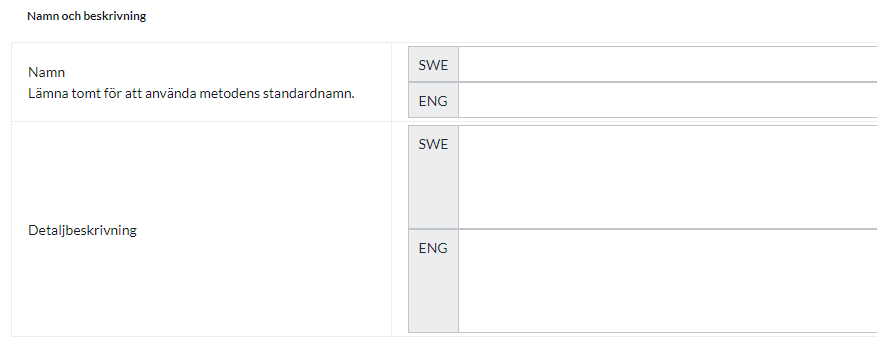
Der Name
Jede Zahlungsmethode hat einen Namen, der in der Kasse angezeigt wird. Wenn Sie diesen ändern möchten, können Sie in diesem Feld einen neuen Namen eingeben. Ein optionales Feld, das leer gelassen werden kann.
Ausführliche Beschreibung
Ein Feld zur Eingabe eines Textes, der den Käufer über die Funktionsweise der Zahlungsmethode informiert. Kann leer gelassen werden.
Währungen
Wenn Sie mehrere aktive Währungen in Ihrem Shop haben, können Sie diese für jede Zahlungsmethode einschränken. Die Standardeinstellung ist "Alle aktiven Währungen im Shop". Wenn Sie jedoch "Bestimmte Währungen" ankreuzen, werden alle aktiven Währungen angezeigt und Sie können diejenigen deaktivieren, die nicht für diese Zahlungsmethode gelten sollen.

Länder
Die Standardeinstellung der Zahlungsmethode ist, dass sie für alle Länder gilt, in die der Shop eine Lieferung anbietet (Einstellungen -> Versand). Wenn Sie eine Zahlungsmethode auf bestimmte Länder beschränken möchten, können Sie "Bestimmte Länder" ankreuzen und dann die Länder angeben, die diese Zahlungsmethode verwenden können.

Status der Bestellung
Wenn Sie möchten, dass Bestellungen, die über diese Zahlungsmethode aufgegeben werden, einen bestimmten Bestellstatus haben, können Sie diesen hier eingeben. Wählen Sie den Status aus der Liste aus.

Beschränkung der Auftragssumme
Eine Einstellung zur Begrenzung des Betrags, den eine Zahlungsmethode verarbeiten kann. Wenn Sie den Betrag zwischen zwei Intervallen begrenzen, handelt es sich immer um den Gesamtbetrag der Bestellung einschließlich Versand und anderer Gebühren.

Gebühr bei Bestellung an der Kasse hinzufügen
Eine Funktion, um eine zusätzliche Gebühr zum Kauf hinzuzufügen, z. B. eine Bearbeitungsgebühr.

